آموزش افزونه خبرنامه Mailster
افزونه خبرنامه Mailster از کاملترین و کاربردیترین پلاگین های خبرنامه در دنیای وردپرس است. این افزونه حرفه ای، با ارسال ایمیل بصورت انبوه و راه اندازی کمپین های تبلیغاتی، گام مهمی درجهت موفقیت تجارت الکترونیک و ایمیل مارکتینگ در کسب و کار شما برمیدارد و از این طریق فروش محصولات شما بیشتر خواهد شد.
افزونه خبرنامه Mailster با خاصیت های ضد اسپم خود این امکان را فراهم کرده است که پیام هایی که با افزونه خبرنامه ارسال می شوند دیگر اسپم نشوند و شما می توانید مطمئن باشید که پیام های ارسالی به راحتی به کاربران ارسال و خوانده میشوند.
پلاگین خبرنامه کاملاً ریسپانسیو است و به خوبی از پروتکل SMTP پشتیبانی میکند. در این افزونه امکانی برای تست پیام های اسپم فراهم شده است که با کمک این ویژگی میتوانید قبل از ارسال پیام از عدم ارسال پیغام بصورت اسپم به ایمیل کاربران و مشتریان طمینان حاصل کنید.
نسخه اورجینال افزونه خبرنامه Mailster توسط تیم ترجمه ابزار وردپرس به فارسی ترجمه شده و هم اکنون برای تهیه شما عزیزان ارائه شده است.
دانلود افزونه خبرنامه Mailster
آموزش نصب و استفاده از افزونه Mailster
برای نصب افزونه خبرنامه وردپرس، در پیشخوان وردپرس، مسیر “افزونه ها ßافزودن” را انتخاب کنید و سپس دکمه “بارگذاری افزونه” را کلیک کنید. فایل فشرده افزونه Mailster که از سایت ابزار وردپرس دانلود کردید را انتخاب و نصب کنید. پس از نصب افزونه آن را فعال کنید.
آموزش نصب افزونه در وردپرس
با فعال سازی افزونه، زیرمنوی جدید ” خبرنامه” به پیشخوان وردپرس اضافه خواهد شد.
برای تنظیم و پیکربندی اولیه افزونه خبرنامه لینک “راه اندازی” افزونه Mailster را کلیک کنید. پیکربندی اولیه افزونه خبرنامه، 4 مرحله دارد که در ادامه این مراحل را بررسی میکنیم.
مرحله1 – اطلاعات پایه
این مرحله اطلاعات پایه ای برای ایمیل و لوگو و… است که باید با اطلاعات سایت، شرکت یا مؤسسه خودتان قسمت های مختلف ان را تکمیل کنید
- نام: عنوانی که میخواهید ایمیل هایی که به کاربران ارسال میکنید با آن مشخص و معرفی شوند را وارد کنید.
- از آدرس: آدرس ایمیل که پیام ها از آن ارسال میشوند را مشخص کنید.
- پاسخ به آدرس: در این جعبه آدرس ایمیلی که مشتریان یا کاربران میتوانند در صورت نیاز به ایمیل ارسالی پاسخ دهند را مشخص کنید.
- لوگو و لینک لوگو: برای اضافه کردن لوگو به ایمیل هایی که از طریق خبرنامه ارسال می شوند، تصویر یا لینک لوگو را در قسمت های مشخص شده قرار دهید.
همچنین میتوانید اطلاعاتی که میخواهید در فوتر هر پیام بطور پیشفرض اضافه شود را در بخش فوتر همین صفحه وارد کنید.
مرحله2 – صفحه اصلی خبرنامه
در این بخش، عنوان و متن موردنظرتان را وارد کنید. این اطلاعات در صفحه اصلی خبرنامه نمایش داده میشود.
مرحله3 – تحویل پیام
این صفحه برای تنظیم روش ارسال ایمیل به کاربران است. روش های SMTP و Gmail استفاده بیشتری در این بین دارند.
روش SMTP : پروتکل SMTP برای ارسال یا انتقال ساده ایمیل است که ایمیل را از فرستنده دریافت و برای گیرنده ارسال میکند.
- SMTP Host: در این جعبه آدرس هاست SMTP را وارد کنید. پورت پیش فرض برای پروتکل SMTP 25 است.
- اتصال امن: این گزینه را روی SSL قرار دهید.
- SMTPAuth: برای احرازهویت پروتکل SMTP، آن را روی Login قرار دهید.
- نام کاربری و رمز عبور: در این قسمت ها اطلاعات حساب کاربری ایمیلتان را وارد کنید.
روش Gmail : تنظیمات این روش هم بسیار ساده است. فقط کافیست نام کاربری و رمز عبور جیمیلتان را وارد کنید تا جیمیل به عنوان روش ارسال پیام راه اندازی شود.
مرحله4 – اعتبارسنجی
از این مرحله با کلیک دکمه “Remind me later” عبور کنید.
پس از تکمیل پیکربندی اولیه خبرنامه، وارد منوی خبرنامه در پیشخوان وردپرس شوید. منوی خبرنامه دارای زیرمجموعه هایی برای مشاهده کمپین ها، ایجاد کمپین جدید، لیست ایمیل ها و… است.
مشاهده کمپین ها:
تمامی کمپین هایی که ایجاد کرده اید،در این قسمت قابل مشاهده است.
توجه: در ادامه، روند ایجاد لیست ایمیل ها و ایجاد کمپین جدید را بیان میکنیم.
لیست ها:
ابتدا در زیرمنوی لیست ها، میبایست لیستی برای ارسال پیام ها ایجاد کنید. دکمه “افزودن جدید” را کلیک کنید تا صفحه اضافه کردن لیست جدید باز شود. در صفحه بعد نام و توضیحاتی را برای لیست بنویسید و ذخیره کنید. همچنین میتوانید اطلاعات هر لیست پیام، مانند نرخ خواندن، نرخ کلیک و آمارهای هر لیست را در این قسمت مشاهده کنید. این آمارها اطلاعات مفیدی درباره روند موفقیت ایمیل مارکتینگ و تعداد بازدیدها در اختیار شما قرار میدهند.
مدیریت مشترکین:
پس از ایجاد لیست، از زیرمنوی مدیریت مشترکین اقدام به اضافه کردن آدرس ایمیل هایی که میخواهید به آن ها پیام ارسال کنید و اضافه شدن این ایمیل ها به لیستی که در مرحله قبل ایجاد کردید، کنید. در این صفحه سه روش برای اضافه کردن ایمیل کاربران وجود دارد. شما میتوانید ایمیل هر کاربر را بطور دستی وارد کنید و یا فایل حاوی آدرس ایمیل های کاربران را بارگذاری کنید. روش دیگر برای ارسال ایمیل از طریق نقش کاربرانی است که در سایت ثبتنام کرده اند. شما به راحتی میتوانید با انتخاب نقش کاربرانی که در سایت عضو هستند به آن ها پیام ارسال کنید.
پس از اضافه کردن ایمیل ها دکمه “قدم بعدی” را کلیک کنید. در صفحه بعد، لیستی که میخواهید آدرس ایمیل کاربران به آن اضافه شود را انتخاب کنید. با کلیک دکمه درونریزی مخاطبین، آدرس ایمیل ها به لیستی که ایجاد کرده بودید اضافه میشوند.
کمپین جدید:
پس از ایجاد لیست و درون ریزی ایمیل کاربران به لیست، نوبت به ایجاد کمپین جدید و ارسال پیام به ایمیل مخاطبین میرسد.
در صفحه ایجاد کمپین جدید، یک عنوان مناسب برای کمپین بنویسید. بخش اطلاعات را هم تکمیل کنید.
در بخش قالب، قالب موردنظر برای پیام را مشخص نمایید. افزونه خبرنامه Mailster تعدادی دمو برای قالب پیام دارد که میتوانید با انتخاب دموی دلخواهتان، تصویر و متن پیامتان را در آن قالب جاگذاری کنید. حتی میتوانید طرح رنگ مورد نظر خودتان را برای قالب پیام ها سفارشی کنید.
منوی سمت چپ این صفحه بخشی با عنوان “گیرندگان” دارد. در این قسمت نام لیستی که ایجاد کردید و ایمیل کاربران را به این لیست درونریزی کردید را انتخاب کنید.

پس از ایجاد کمپین جدید، با کلیک دکمه “این کمپین را ارسال کنگ، پیام برای لیست حاوی ایمیل ها ارسال خواهد شد. همچنین میتوانید با کلیک دکمه “Spam Score” از اسپم نبودن پیامتان مطمئن شوید. پیشنهاد میکنیم، حتماً از تست Spam Score قبل از ارسال پیام استفاده کنید.
تنظیمات:
این منو همان تنظیمات و پیکربندی اولیه پلاگین خبرنامه است.
یکی از ویژگی های کاربردی پلاگین Mailster ابزارک های مخصوص خبرنامه است که می توانید از این ابزارک ها در سایدبار یا فوتر سایت استفاده کنید. در پیشخوان وردپرس منوی “نمایشßابزارک ها” را انتحاب کنید تا ابزارک هایی که با نصب افزونه خبرنامه اضافه شده اند را مشاهده کنید. برای مثال میتوانید ابزارهایی مثل “فرم عضویت خبرنامه” یا “لیست خبرنامه” یا هر کدام از ابزارک های دیگر که میخواهید را در سایدبار یا فوتر سایت قرار دهید. فقط کافیست ابزارک دلخواهتان را با حرکت موس به قسمت سایدبار یا فوتر بکشید. (Drag&Drop)
افزونه کاربردی Mailster نقش مهم و تأثیرگذاری در موفقیت تجارت الکترونیک و ایمیل مارکتینگ دارد. در دنیای امروزه تجارت اینترنتی، استفاده از روش های ایمیل مارکتینگ قوی و حرفه ای کمک بزرگی به فروش و موفقیت هر چه بیشتر شما میکند و پلاگین خبرنامه Mailster دقیقا همان چیزی است که به آن نیاز دارد. با تهیه و دانلود نسخه اورجینال و بومی سازی شده افزونه خبرنامه از سایت ابزار وردپرس موفقیت خودتان را تضمین کنید.



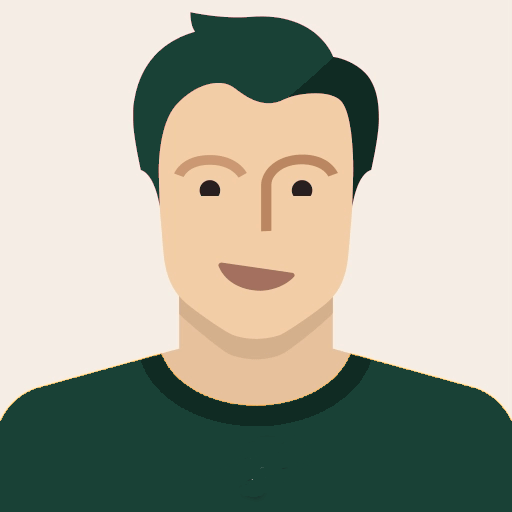















32 دیدگاه. Leave new
سلام
من میتونم قالب ایمیلم رو در نرم افزار mail styler ایجاد کنم و بعد با افزونه شما ارسالش بکنم؟ تجربه ای در این زمینه داشتید؟ یا کلا میشه قالب دلخواه رو از نظر گرافیکی با افزونه شما ایجاد کرد؟
باسلام خدمت شما
بله در این افزونه شما میتوانید ساختار ایمیل خود را به دلخواه طراحی فرمایید و مشکلی وجود ندارد
از حضور شما ممنونیم.
سلام وقت بخیر برای خرید افزونه میلر ، که مربوط به ارسال ایمیل هستش . هدرش حالت تبلیغاتی داره و ی لوگو گذاشته شده امکانش حذفش وجود داره ؟؟
وقت شما بخیر
در زمان ارسال ایمیل ها در این افزونه ، تبلیغاتی ارسال نمی شود و البته همه تنظیمات قابل ویرایش است.
سلام.
ممنون از این آموزش عالی
من آدرس هاست smtp را روی smtp.gmail.com تنظیم کرده و همه پورت های 25 ، 465، 587 را امتحان کردم ولی بارم خطای اتصال به smtp دریافت میکنم . میشه لطفا راهنمایی کنید
با تشکر
سلام و وقت بخیر.
در این رابطه با هاست خود در ارتباط باشید ، ممکن است باید بخش فنی هاست بررسی شود.
با آرزوی موفقیت برای شما .
سلام وقت بخیر افزونه کاملی هست.
سپاسگزارم از وقت و نیرویی که برای پاسخ دادن به پرسش ها میزارید.
سرعت پشتیبانی در روز عید عالی بود.
سلام رضا، از حضور شما ممنونیم.
آقا آموزشتون بسیاااااااااااار مفید و کامل بود
واقعا خسته نباشید
بهترین هارو براتون آرزومندیم
سلام خانم مبینا،
برای شما آرزوی موفقیت داریم.
با تشکر.
سلام من توی فوتر سایت از فرم دریافت ایمیل این افزونه استفاده کردم. وقتی ایمیل رو وارد می کنم و روی دکمه ثبت کلیک می کنم این پیغام رو نشون میده مربوط به چیه؟ کمک کنید لطفا! There was an error while parsing the response :undefined
سلام و احترام خدمت شما کاربر ارجمند ، از شما خواهشمندیم سوالات پس از خرید را ( در رابطه با محصول خریداری شده از سایت ما ) در بخش تیکت پشتیبانی ( ناحیه کاربری ) ارسال فرمایید ، سوالات شما به سرعت توسط همکاران متخصص ما پاسخ داده خواهد شد.
سلام وقت بخیر
من قالب زفایر و این افزونه رو از سایت شما خریداری کردم اگر ممکنه لطف کنید بفرمائید برای گذاشتن فیلد عضویت در خبرنامه در ساید بار در قالب زفایر از چه المانی باید استفاده کنم . ممنون
سلام خانم بختیار ، بنظر بنده از افزونه گراویتی فرم استفاده کنید که در این ویدئو آموزش داده شده است. باتشکر
با درود
من میخوام مطالب وبلاگم بصورت اتوماتیک برای مشترکین سایت بره. باید از چه پلاگینی استفاده کنم؟ ایا همین mailster جواب میده؟ با تشکر
سلام به شما، احترامآً متاسفانه افزونه ای را جهت ارسال اتوماتیک نمی شناسم. در افزونه ی میل استر امکان ارسال دستی محتوا وجود دارد. باتشکر از حضور شما
با سلام و خسته نباشید
من یک انتقادی داشتم خدمت سایت شما، من خیلی وقته که از خدمات این سایت استفاده می کنم و میشه گفت که خیلی راضی هستم. ولی حس می کنم آموزش هایی که آقای واعضی در سایت قرار می دهند نیاز به بازبینی دارند. مطمئنا این بازبینی قبلا صورت گرفته ولی اصلا کیفیت مناسبی ندارند. این آموزش رایگان است ولی من چند دوره آموزشی هم خریداری کردم که جناب واعظی مدرس دوره بودند و راضی نبودم. اصلا راضی نبودم. ولی آموزش های اقای جبین پور خیلی خیلی بهتر هستند..
سلام جناب حسن زاده ، ما قرار است بزودی آموزش های جدید را جایگزین نماییم. در این رابطه از اینکه زحمت کشیدید وقت گذاشتید به ما اطلاع دادید متشکریم. ما با قدرت بزودی آموزش های جدیدتری از آقای جبین پور ارائه خواهیم کرد. باتشکر از حضور شما
این افزونه بهتره یا Follow Up Emails
سلام اقای اسماعیل ، افزونه مورد نظر شما را متاسفانه نمیشناسم و به همین دلیل قیاس خوبی نمی توانم داشته باشم. باتشکر
سلام وقت بخیر. من این افزونه را خریدم و فعالم کردم. متشکرم. اما یه سوال دارم. چطور می شود تنظیم کنیم که اگر به کامنتی پاسخ میدهیم.به صورت اتوماتیک برای کاربر ایمیل ارسال شود و کاربر متوجه شود که به کامنتش پاسخ داده ایم؟
با سلام ، این امکان ارتباطی به افزونه میل استر ندارد. باید افزونه دیگری روی سایت شما نصب شود. این افزونه رایگان در مخزن وردپرس وجود دارد : Comment Approved Notifier Extended
خیلی ممنون
سپاسگزارم.
باسلام. ممکنه نام افزونه ای رو که ازش برای ارسال push notification وقتیکه نظرمون در سایت تایید و پاسخ داده میشه استفاده میکنید بگید!باتشکر.
سلام بر شما ، ما از افزونه Comment Approved Notifier Extended استفاده کرده ایم. باتشکر
با سلام و ادب. تنظیمات SMTP در قسمت نام کاربری و پسورد چه چیزی باید بگذاریم؟
با سلام ، اطلاعات ورود سرویس smtp را باید وارد نمایید. در هاست باید سرویس ایمیل ایجاد کنید یا از سرویس های دیگر استفاده نمایید. باتشکر
مگه با جیمیل هم ارسال نمیکنه؟
معمولاً با جی میل نمی توانید ایمیل ارسال کنید زیرا به کل جی میل این اجازه را به شما نمی دهد. باتشکر